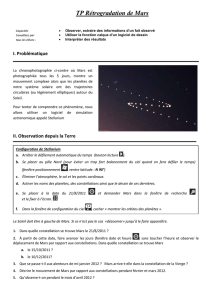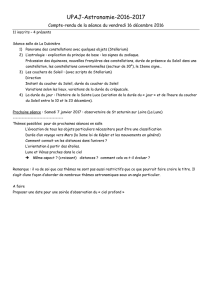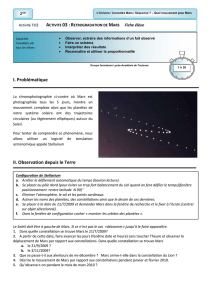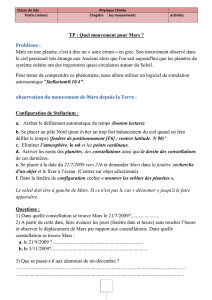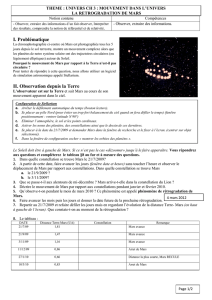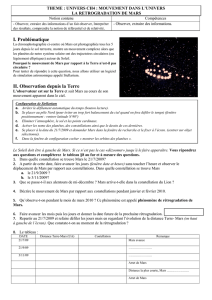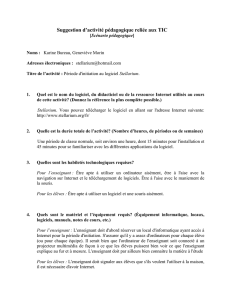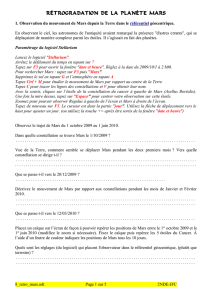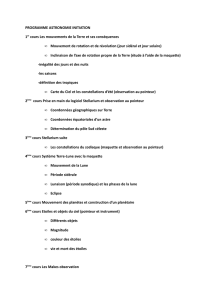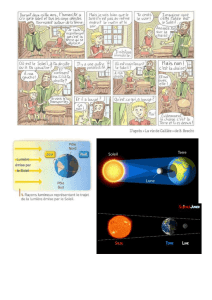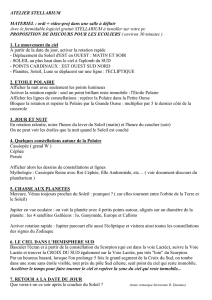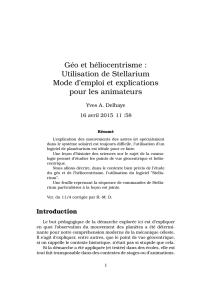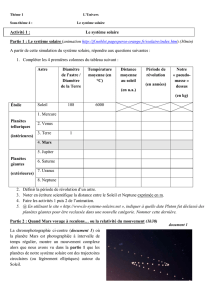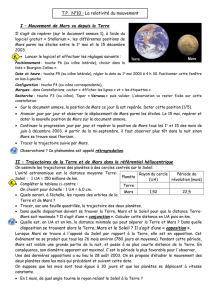IV. Tracé des positions de Mars et la Terre dans le référentiel
publicité
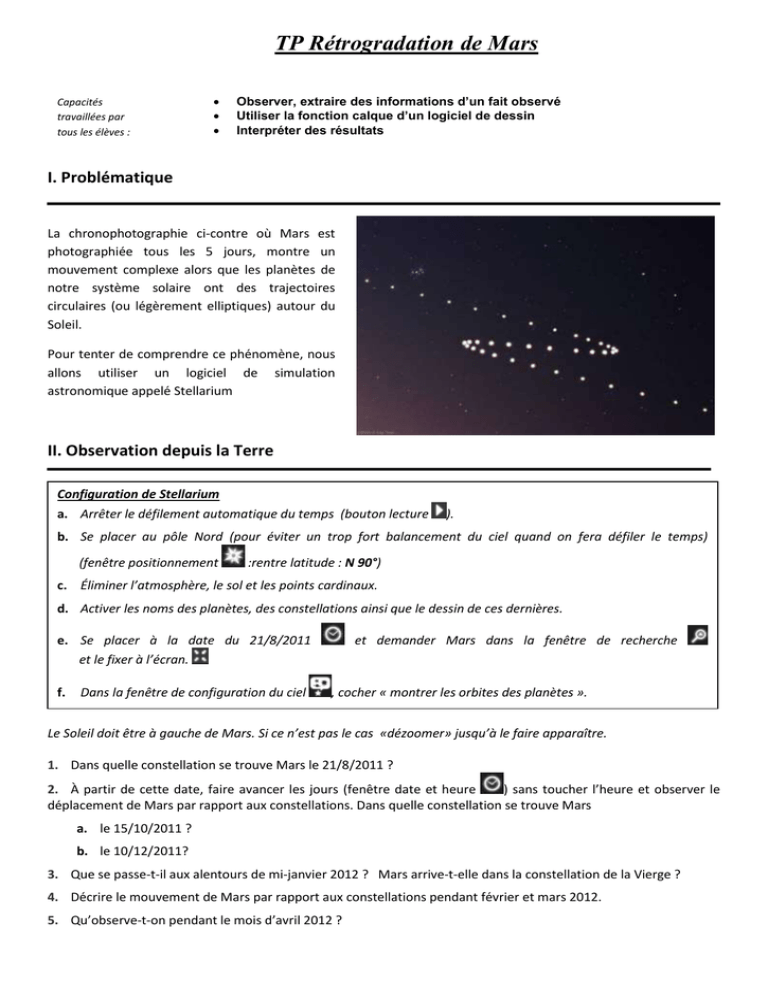
TP Rétrogradation de Mars Capacités travaillées par tous les élèves : Observer, extraire des informations d’un fait observé Utiliser la fonction calque d’un logiciel de dessin Interpréter des résultats I. Problématique La chronophotographie ci-contre où Mars est photographiée tous les 5 jours, montre un mouvement complexe alors que les planètes de notre système solaire ont des trajectoires circulaires (ou légèrement elliptiques) autour du Soleil. Pour tenter de comprendre ce phénomène, nous allons utiliser un logiciel de simulation astronomique appelé Stellarium II. Observation depuis la Terre Configuration de Stellarium a. Arrêter le défilement automatique du temps (bouton lecture ). b. Se placer au pôle Nord (pour éviter un trop fort balancement du ciel quand on fera défiler le temps) (fenêtre positionnement :rentre latitude : N 90°) c. Éliminer l’atmosphère, le sol et les points cardinaux. d. Activer les noms des planètes, des constellations ainsi que le dessin de ces dernières. e. Se placer à la date du 21/8/2011 et le fixer à l’écran. f. Dans la fenêtre de configuration du ciel et demander Mars dans la fenêtre de recherche , cocher « montrer les orbites des planètes ». Le Soleil doit être à gauche de Mars. Si ce n’est pas le cas «dézoomer» jusqu’à le faire apparaître. 1. Dans quelle constellation se trouve Mars le 21/8/2011 ? 2. À partir de cette date, faire avancer les jours (fenêtre date et heure ) sans toucher l’heure et observer le déplacement de Mars par rapport aux constellations. Dans quelle constellation se trouve Mars a. le 15/10/2011 ? b. le 10/12/2011? 3. Que se passe-t-il aux alentours de mi-janvier 2012 ? Mars arrive-t-elle dans la constellation de la Vierge ? 4. Décrire le mouvement de Mars par rapport aux constellations pendant février et mars 2012. 5. Qu’observe-t-on pendant le mois d’avril 2012 ? III. Observation dans le référentiel héliocentrique Configuration de Stellarium a. Se placer au-dessus du système solaire en choisissant « solar system observer» dans la fenêtre de positionnement. b. Demander le Soleil et le fixer. c. Dans la fenêtre « configuration du ciel » mettre « Étiquettes et Repères » au niveau maximum pour « Planètes » d. Régler le zoom de façon à avoir les orbites des planètes telluriques à l’écran (jusqu’à Mars). Il faut avoir fixé le Soleil sinon il n’y aura que l’orbite de Mars. 6. Vérifier alors : - que la Terre tourne plus vite que Mars autour du Soleil. - la validité du schéma ci contre position et date et nombre de tour de la Terre par rapport au nombre de tour de Mars. 7. Utiliser le document numérisé à partir de paint.net pour retrouver le mouvement de Mars observé depuis la Terre. Ajouter un calque, choisir le pinceau puis taille 20. Indiquer la Terre à la position T1 d’une couleur et Mars à la position M1 d’une autre couleur. Déplacer le calque pour superposer la Terre du calque à la position T2, indiquer la position M2 de Mars correspondante. Poursuivre ainsi jusqu’à la position 26.Décocher le calque arrière plan, légender et rajouter un titre sur le calque créé. L’imprimer. Expliquer la démarche suivie. 8. Expliquer le terme « rétrogradation de Mars » utilisé pour ce type de mouvement. IV. Les Phases de la Lune : Changement de référentiel Lorsqu’on veut décrire le mouvement d’un corps dans l’espace, il est fondamental de définir le référentiel dans lequel on va étudier le mouvement. Nous allons voir que suivant le référentiel choisi, les observations vont être différentes. L’aspect des corps ou leur trajectoire vont différer d’un référentiel à l’autre. Intéressons nous désormais à la Lune. Celle-ci présente différentes phases au cours d’un cycle appelé Lunaison. Ce cycle dure 29,5 jours environ. La Lune présente une particularité, vue de la Terre, elle est synchrone. Cela signifie que sa période de révolution (un tour autour de la Terre) est égale à sa période de rotation (un tour sur elle-même), à savoir 27,5 jours environ. Contrairement à ce que l’on pourrait croire ce n’est pas une exception dans le système solaire puisque d’autres satellites naturels sont synchrones (Encelade autour de Saturne, Io autour de Jupiter, Charon autour de Pluton, …). À l’aide du logiciel Stellarium vous allez observer l’aspect de la Lune à différentes dates et à différents endroits du système solaire. Compléter le tableau suivant en dessinant au crayon l’aspect de la Lune 18/11/2011 25/11/2011 2/12/2011 10/12/2011 17/12/2011 Vénus Terre Mars 9. Y a-t-il une différence entre l’aspect vu depuis la Terre et celui vu depuis Vénus ou Mars ? …………………………………………………………………………………………………………………………………………………………………………………… …………………………………………………………………………………………………………………………………………………………………………………… Capacités travaillées Critères de Réussite Attitude Je vérifie la cohérence de mes résultats (schéma, observations, valeurs …) Observer, extraire des Je suis capable informations d’un fait D’observer une simulation et d’en extraire des informations (position des points, valeurs des observé paramètres…) De décrire par une phrase le mouvement d’un point au cours du temps De comparer le mouvement de Mars par rapport au Soleil ou par rapport à la Terre. Je connais Les référentiels géocentrique et héliocentrique Je suis capable Faire un schéma D’utiliser la fonction calque d’un logiciel de dessin D’utiliser les outils d’un logiciel de dessin De rajouter un titre et une légende sur un schéma Je suis capable de comprendre que la nature d’un mouvement dépend du référentiel choisi d’exprimer un résultat d’une mesure ou d’un calcul sous forme d’une phrase simple Interpréter des résultats de changer de point de vue de rédiger. (expression, vocabulaire, orthographe) La signification d’une échelle Oui Non Utiliser le logiciel Stellarium Tiré du livre Hachette 2nde p.322 Stellarium : http://www.stellarium.org/fr/ Paint.net : http://www.getpaint.net/ L’Univers / Connaître Mars / Séquence 7 – Quel mouvement pour Mars 2nde me ACTIVITE 03 : RETROGRADATION DE MARS Démarche d’investigation Capacités travaillées par tous les élèves : Objectif : Fiche prof Observer, extraire des informations d’un fait observé Faire un schéma Interpréter des résultats Reconnaître et utiliser la proportionnalité Comprendre que la nature du mouvement observé dépend du référentiel choisi. 1 h 30 Groupe formateurs Lycée-Académie de Toulouse Pré-requis : Les élèves peuvent, à ce stade, avoir déjà manipulé Stellarium, notamment lors d’une séance sur « Découvrir l’Univers ». Dans le cas contraire leur distribuer la fiche d’utilisation ci-dessous. - Définition d’un référentiel - Référentiels géocentriques et héliocentriques - Trajectoire d’un mobile II. Observation depuis le Terre Le 21/8/2011 Mars se trouve dans les Gémeaux. Il se trouve dans le Cancer le 15/10/2011 et dans le Lion le 10/12/2011. Mi-janvier, il ralentit sa progression et régresse (rétrograde) avant même d’avoir atteint la Vierge. Pendant le mois d’avril, la planète ralentit sa rétrogradation, s’arrête vers la mi-avril pour reprendre sa progression initiale parmi les constellations.. IV. Tracé des positions de Mars et la Terre dans le référentiel héliocentrique Au périgée le 27/2/2011, Mars est à 0,664 UA de la Terre. Ce même jour le Soleil est à 0,985 UA de la Terre. On se place sur Mars : le Soleil est alors à 1,65 UA de Mars. La somme 0,664 UA + 0,985 UA = 1, 649 UA est voisine de la distance Soleil-Mars donc les 3 astres sont alignés. V. Observation dans le référentiel héliocentrique Pendant la rétrogradation, la droite Terre-Mars « repart » vers les constellations par lesquelles Mars est déjà passé pendant son avancée, tout comme la voiture que l’on dépasse semble reculer sur fond de paysage : la Terre dépasse Mars car, étant plus proche du Soleil, elle va plus vite dans le référentiel héliocentrique. Prolongements possibles : Rechercher la période de cette rétrogradation Vérifier que Mars n’est pas le seul astre à faire une rétrogradation Fiche d’utilisation de STELLARIUM (Télécharger STELLARIUM 0.10.6 car la version précédente plante souvent) Barres d’outils : elles apparaissent quand on met la souris sur le bord gauche ou inférieur de l’écran : Barre verticale (dans l’ordre de haut en bas) : Elle ouvre les fenêtres… … de positionnement : Permet de choisir le point depuis lequel on souhaite observer l’Univers. On peut choisir un point de la Terre ou de nombreux autres astres comme le Soleil, les planètes, leurs satellites, un point au-dessus du système solaire… … date/heure : La fenêtre la plus utilisée ! Dans la plupart des applications il vaut mieux arrêter le défilement automatique du temps et commander soi-même le défilement avec cette fenêtre. Permet bien sûr, de régler date et heure. … de configuration du ciel et de la vision : une boîte de dialogue avec 4 onglets s’ouvre. Dans l’onglet « ciel » il y a une fonctionnalité qui simule ou non la propagation de la lumière à vitesse finie. On peut alors reproduire la mesure de c faite par Roemer vers 1676 en observant les émersions/immersions des satellites de Jupiter de/dans l’ombre de cette géante. C’est aussi dans cet onglet que l’on peut activer le tracé des orbites des planètes ainsi que leurs repères c’est à dire leurs marques quand elles sont trop petites pour être visibles. C’est le cas si on est au-dessus du système solaire parce qu’on a choisi «solar system observer» dans la case « planète » de la fenêtre de positionnement (Il faut fixer le Soleil pour voir alors apparaître les trajectoires planétaires). … de recherche : utilisée pour mettre au centre de l’écran l’objet céleste recherché … de configuration : permet de régler différents paramètres (langue …)mais surtout d’afficher des informations sur les astres sélectionnés comme leurs coordonnées, magnitudes, distances… pour cela cocher « Toutes disponibles» dans l’onglet « Principal » … d’aide Barre horizontale (dans l’ordre de gauche à droite) : elle permet les actions suivantes : Lignes des constellations : permet un meilleur repérage dans le ciel étoilé et montre bien le déplacement d’astres sur fond de ciel étoilé Etiquettes des constellations : noms des constellations… Il y a beaucoup à apprendre ! Surtout pour l’hémisphère Sud. Dessins des constellations : joli mais brouille un peu la perception du ciel. Grille équatoriale : matérialise le référentiel géocentrique (à condition de s’être positionné sur Terre dans la fenêtre de positionnement) car les étoiles sont fixes dans cette grille. Pour le vérifier, fixer une étoile avec « centrer sur objet sélectionné » (12ième outil en bas) et faire défiler le temps avec la fenêtre « date/heure ». Evidemment c’est le référentiel héliocentrique si on est positionné sur le Soleil, « jupitérocentrique » (jovocentrique) si on est sur Jupiter etc. Grille azimutale : matérialise le référentiel terrestre car le paysage est fixe dans cette grille (et les étoiles bougent) quand on fait défiler le temps. Par extension, c’est le référentiel lié à tout astre depuis lequel on observe. Attention : comme son nom l’indique, son sommet (son pôle) est à la verticale du lieu d’observation et n’est donc pas un pôle géographique. Sol : bien utile pour voir le lever et le coucher des astres mais à supprimer quand on veut observer « comme depuis l’espace circumterrestre ». Points cardinaux : utile pour les observations terrestres mais à supprimer pour les observations depuis d’autres points de l’espace. Atmosphère : Il est souvent préférable de supprimer l’atmosphère. Le ciel paraît alors noir même en plein jour comme depuis l’espace. Nébuleuses : leurs localisations sont marquées d’un cercle et de nombreuses nébuleuses sont « zoomables » (demander M31 (sans espace) dans la fenêtre de recherche). On peut en télécharger des supplémentaires sur le site de Stellarium. Noms des planètes : les affiche ... Inverser la monture équatoriale/azimutale : intérêt ??à trouver ! Centrer sur objet sélectionné : l’un des outils les plus utilisés ! Sélectionner l’objet voulu puis cliquer sur cet outil, ce qui fixe l’objet au centre de l’écran quand on zoome ou que le temps défile. Attention ! un clic ailleurs sur l’écran et l’objet n’est plus fixé ...à refaire. Mode nuit : reproduit l’éclairage rouge utilisé quand on consulte un document par exemple, lors des observations nocturnes Mode plein écran : réduit/agrandit la fenêtre consacrée à Stellarium. Remarque : si on veut passer de Stellarium à un tableur ou traitement de texte pour traiter les données de Stellarium (par ex.) il est préférable de réduire Stellarium qui utilise beaucoup de ressources, ce qui risque de planter l’ordi. Ralentir l’écoulement du temps : peu utilisé ! Mettre le temps en écoulement normal : Dans la plupart des applications il vaut mieux arrêter ce défilement automatique du temps et commander soi-même le défilement avec la « fenêtre date/heure » Revenir à l’heure actuelle : utile quand on est allé voir comment étaient les constellations il y a 100000 ans et qu’on veut revenir au présent. Ex : où était le Nord géographique (matérialisé par le sommet de la grille équatoriale et pas l’azimutale dont le sommet est à la verticale au-dessus de l’observateur !) il y a quelques millénaires? Comment étaient les constellations à cette époque ? …Idem dans le futur. Accélérer l’écoulement du temps : parfois utile pour voir défiler automatiquement certains phénomènes astronomiques, mais alors, autant faire avec la « fenêtre date/heure » Quitter